為D-Link Viper DSL-2900AL雙頻AC1900啟用端口轉發
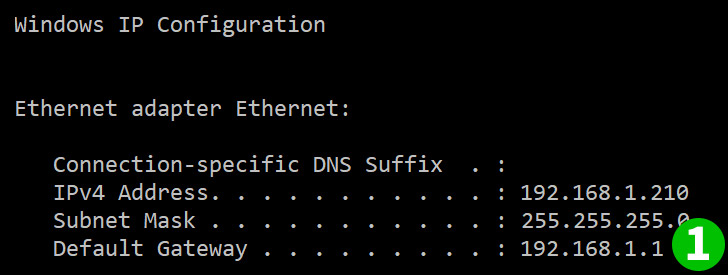
1 首先,您需要找出路由器的IP地址。
如果未轉到“開始”,“運行”,請鍵入“ CMD”,默認IP應為192.168.1.1 。在命令行中時,輸入“ ipconfig”。
默認網關將是您將用於登錄的路由器的IP。
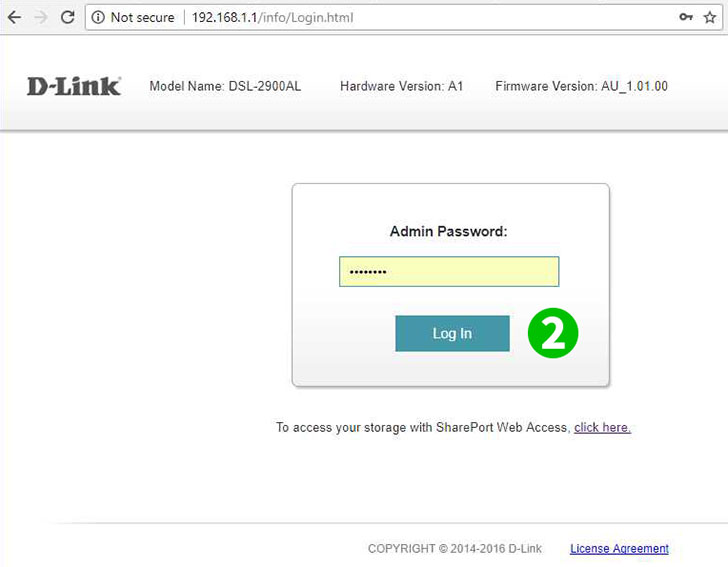
2 輸入您的用戶名密碼,默認的應該是admin和admin的密碼-它強烈建議立即更改
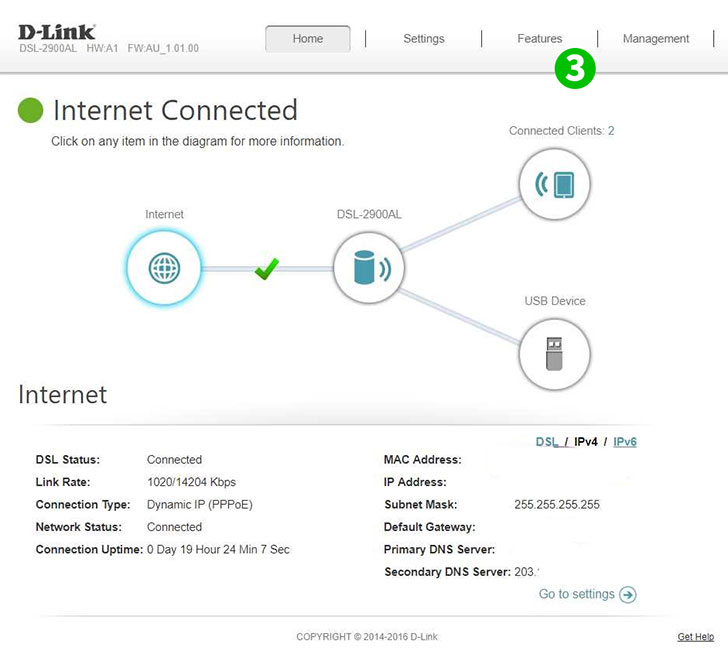
3 然後,您將到達主頁。點擊“Features”
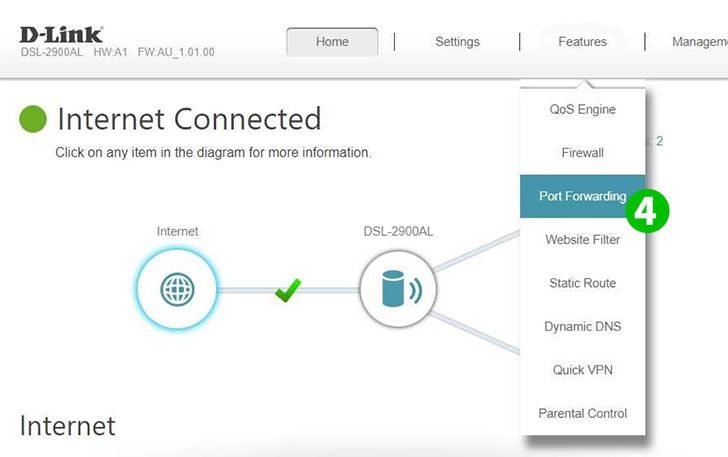
4 點擊“Port Forwarding”

5 現在,您應該看到端口轉發的選項。點擊“Add Rule”
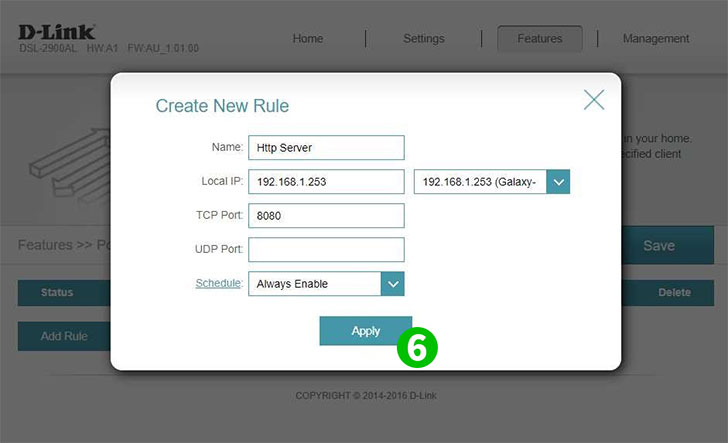
6 鍵入應用程序的名稱(cFos Personal Net),然後運行cFos Personal Net的計算機的IP地址。注意:如果計算機當前處於活動狀態且已連接,則可以單擊右側的下拉列表,以快速向您顯示專用網絡上連接的計算機的IP地址。然後,您要轉發的端口(用於cFos Personal Net的TCP和80 )並單擊“Apply”
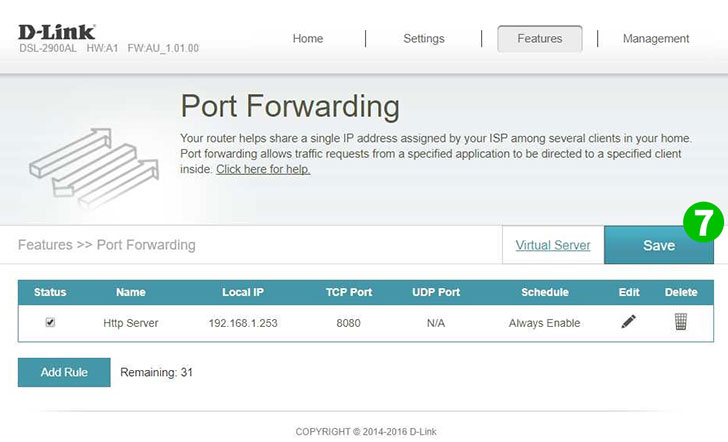
7 現在,它應該向您顯示已添加但尚未啟用和保存的規則。最後單擊“Save”並註銷會話
現在您已為您的計算機完成端口轉發的配置!
為D-Link Viper DSL-2900AL雙頻AC1900啟用端口轉發
D-Link Viper DSL-2900AL雙頻AC1900激活端口轉發的說明